How can we help?
Bookings / Calendar

Ace Hotel System
ตารางการจอง
ในหน้านี้จะเป็นการแสดงภาพรวมของการจองห้องพักทั้งหมดไว้ในหน้าเดียว
ในตารางการจองจะประกอบไปด้วยส่วนต่างๆ ดังนี้:
- สถานะความสะอาดของห้องพัก (clean/dirty/inspected)
- การขยาย/ลดขนาด เพื่อปรับการแสดงผลของตารางการจอง
- การใส่โน้ตบนวันที่หรือห้องพัก
- สถานะการเช็กอิน, เช็กเอาท์ หรือเข้าพักอยู่
- สถานะการชำระเงิน
- การบล็อกห้อง
- Holding area
- การเพิ่มการจองใหม่

- จุดสีแดงที่อยู่ตรงช่องหมายเลขห้อง 101 แสดงถึงสถานะห้องพักนี้ว่าสกปรก/ ยังไม่ได้ทำความสะอาด (Dirty)
หมายเหตุ: หากคุณนำเมาส์ไปชี้ที่ไอคอน จะมีข้อความแสดงความหมายของสัญลักษณ์นั้นๆ - เครื่องหมาย + คือการขยายขนาดตารางการจองให้ใหญ่ขึ้นและสามารถดูรายละเอียดการจองได้มากขึ้น
- เครื่องหมาย – คือการย่อขนาดตารางการจองให้เล็กลงทำให้สามารถเห็นตารางการจองที่กว้างขึ้นและเห็นจำนวนวันที่เยอะขึ้น

การเพิ่มโน้ตลงไปในวันที่
- โรงแรมสามารถใส่โน้ตเข้าไปยังวันที่ต่างๆ เช่นวันสำคัญ หรือวันหยุดเทศกาล เพื่อให้มองเห็นได้บนตารางการจอง
- หากต้องการเพิ่มโน้ตลงไปในวันที่ ให้นำเมาส์ไปชี้ที่วันที่นั้นๆ จะมีเครื่องหมายรูปดินสอขึ้นมาตรงมุมด้านขวาล่างของวันที่
- ให้คลิกที่เครื่องหมายดินสอจะปรากฎหน้าต่าง Add Note ขึ้นมา
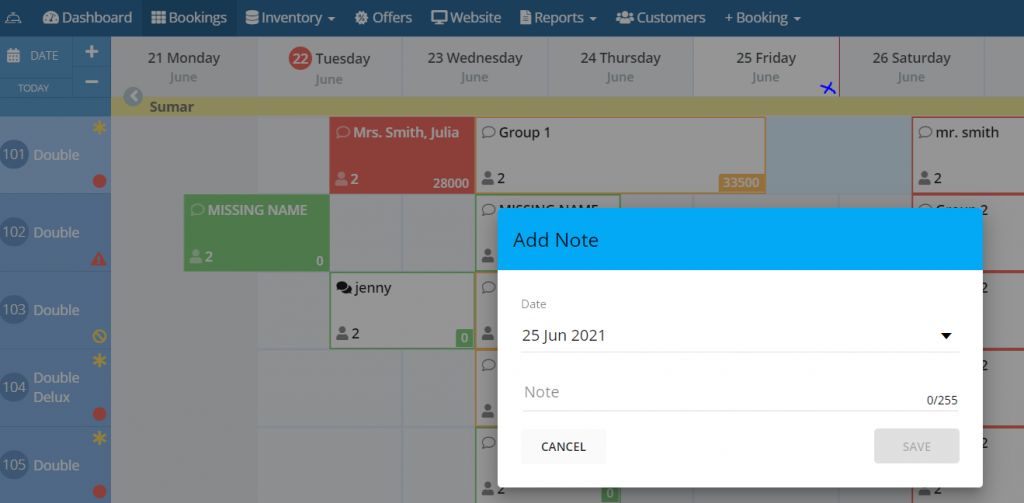
- พิมพ์ข้อความที่ต้องการลงไป จากนั้นกด Save
- หากวันที่ไหนมีการเพิ่มโน้ตไว้ จะปรากฎเครื่องหมายดอกจัน (*) สีเหลืองในช่องวันที่นั้นๆ เมื่อนำเมาส์ไปชี้ที่เครื่องหมายดอกจัน (*) จะสามารถมองเห็นข้อความที่โน้ตไว้
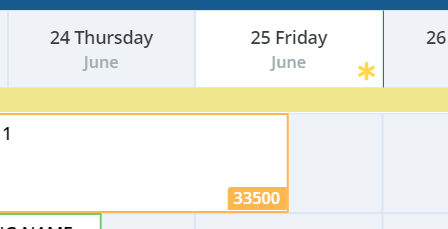
สีแสดงสถานะการเช็กอินและเช็กเอาท์
- เมื่อทำการเช็กอินการจองนั้นๆ จะปรากฏกรอบสีเขียวและพื้นหลังสีเขียว
- หากทำการเช็กเอาท์การจองนั้นๆ จะปรากฏกรอบสีเขียวและพื้นหลังโปร่ง
สีแสดงสถานะการชำระเงิน
- เมื่อทำการชำระเต็มจำนวน การจองนั้นๆ จะปรากฏกรอบสีเขียว
- หากการจองนั้นๆยังไม่ได้ทำการชำระ จะปรากฏกรอบสีแดง
- หากการจองนั้นๆทำการชำระไปบางส่วน จะปรากฏกรอบสีเหลือง

วิธีการบล็อกห้อง
หากจะทำการบล็อกห้องสำหรับการขาย (ทั้งออนไลน์และออฟไลน์) สามารถคลิกขวาที่ช่องของห้อง และวันที่นั้นๆ จากนั้นเลือก “Block room”
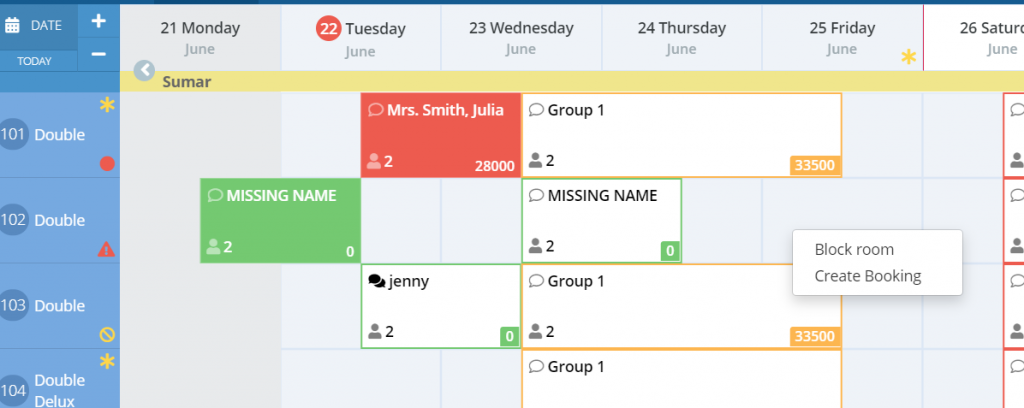
- เลือกช่วงเวลา และใส่โน้ตสำหรับการบล็อก จากนั้นคลิก “save” เพื่อทำการบันทึก

- เมื่อบันทึกแล้ว จะปรากฏเป็นช่องทึบ และโน้ตที่ใส่ไว้

- หากจะทำการยกเลิกบล็อก สามารถคลิกขวาที่ช่องนั้นๆ และคลิก “remove block”

Holding Area
เป็นพื้นที่สำหรับการจองห้องพักที่เข้ามาใหม่และไม่สามารถลงในตารางการจองให้พอดีได้ แผนกต้อนรับจำเป็นจะต้องย้ายการจองอื่นๆ ในตารางการจอง เพื่อจัดให้การจองนี้ลงไปอยู่ในตารางการจองได้
Holding area จะบล็อกจำนวนห้อง เฉพาะประเภทห้องพักที่ทำการจองมา
Holding area จะไม่ปิดห้องประเภทอื่น ซึ่งหมายความว่าในกรณีที่มีการจองเต็มจำนวน, จองห้องพักเกินจำนวนในห้อง Standard แต่เหลือห้อง Superior อยู่ 1 ห้อง ห้อง Superior จะยังคงเปิดขายทางออนไลน์ จนกว่าจะมีการย้ายการจองห้องพักในบริเวณ Holding area จากห้อง Standard ไปเป็นห้อง Superior
เพราะอะไรการจองที่เข้ามาใหม่ถึงลงไปอยู่ที่ holding area?
- ตัวอย่างเช่น การจองนี้อยู่ใน Holding area แขกจองห้อง Double room เป็นเวลา 3 คืน
- ในระบบ ห้อง Double room มีว่างทั้งหมด 3 คืน แต่ไม่ได้ว่างในห้องหมายเลขเดียวกันทั้ง 3 คืน ดังนั้นแขกจึงสามารถทำการจองเข้ามาได้เพราะมีจำนวนห้องว่างอยู่ แต่การจองที่เข้ามาใหม่นั้นจะลงไปอยู่ที่ Holding area เพื่อรอการจัดตารางห้องพัก
- โรงแรมต้องทำการย้ายการจองของห้องหมายเลข 8 ขึ้นไปยังห้องหมายเลข 4 ที่ว่างอยู่แทน
- จากนั้นจึงสามารถย้ายการจองที่อยู่ใน Holding area ขึ้นมาไว้ตรงห้องหมายเลข 8 ได้

